CAD设计过程中,如果想要通过CAD旋转命令将图纸中某一图形对象旋转至与一条指定直线平行的话,该如何操作?接下来小编就来给大家分享一下浩辰CAD软件中通过CAD旋转命令将某一图形旋转至与某一指定直线平行的操作技巧。
CAD旋转到和一条线平行的操作步骤:
启动浩辰CAD后,输入CAD旋转命令快捷键:RO,点击回车键确认。
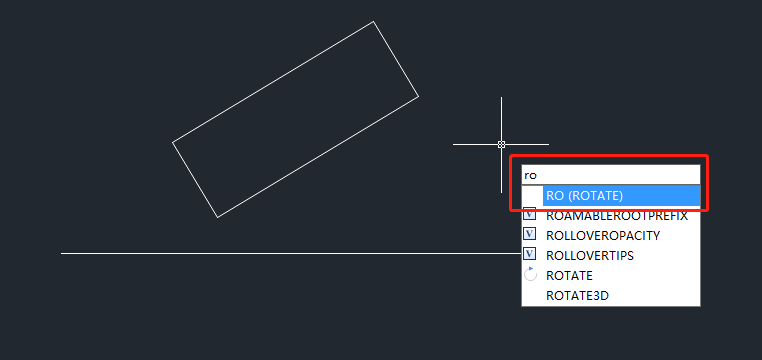
根据提示在图纸中选择需要旋转的图形对象(以矩形为例),点击回车键。
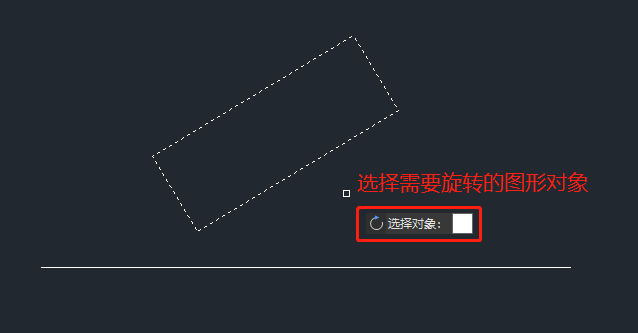
此时会提示选择基点,在旋转图形中需要与直线平行的边上点取一点作为基点,以下图中的矩形为例,便是要在矩形中选择一条需要与直线平行的边,在边上点取一点作为基点即可。
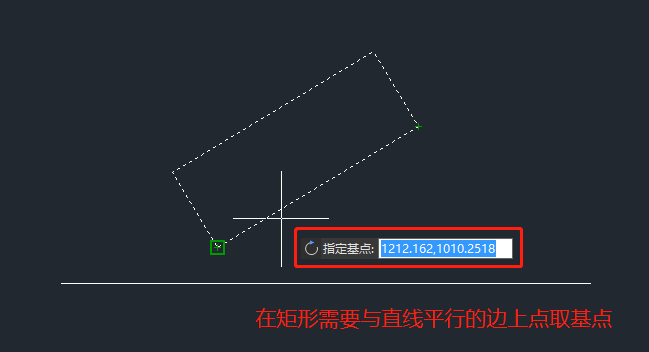
此时命令行提示指定旋转角度, 或 [复制(C)/多重复制(M)/参照(R)],直接输入:R,点击空格确认,根据提示在矩形中刚刚确定基点的边上任意选择两个点。
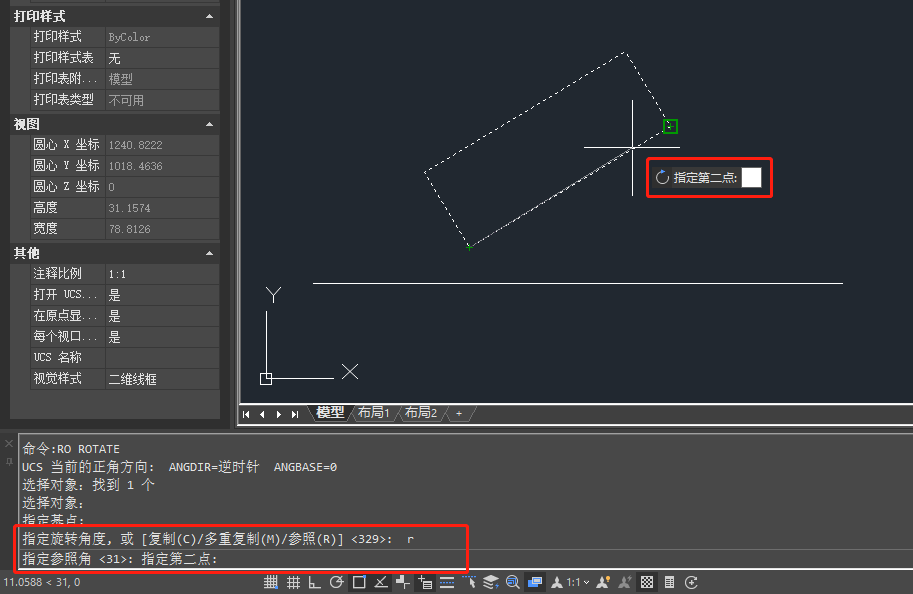
输入:P,点击回车键,根据提示在直线上任意选择两个点。
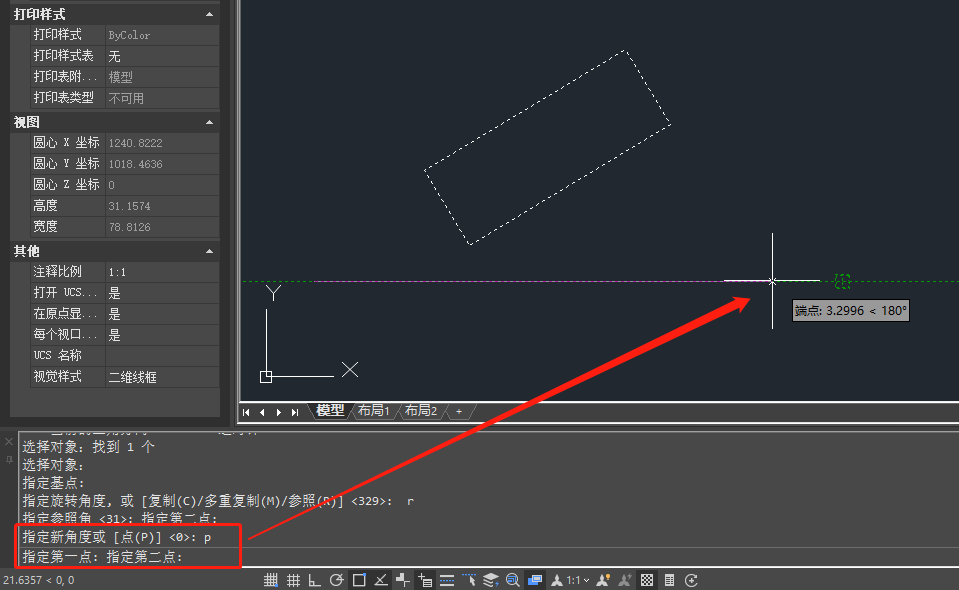
此时矩形便可与指定直线平行,最终效果图如下所示:
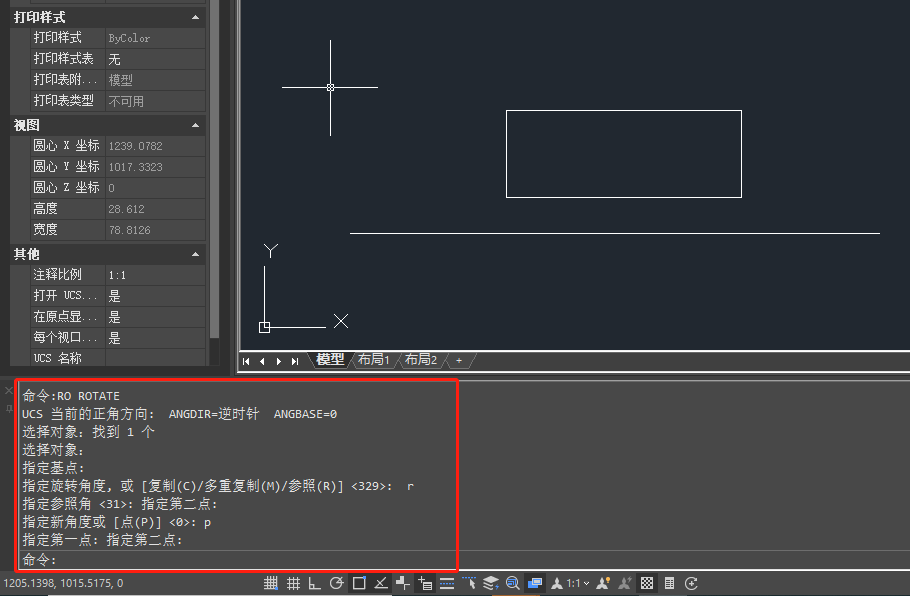
上述CAD教程中小编给大家讲解了浩辰CAD软件中通过CAD旋转命令将图纸中某一图形旋转至与指定直线平行的详细操作步骤,你学会了吗?想要了解更多CAD旋转命令使用技巧的话请访问浩辰CAD软件官网教程专区查看哦!

2024-03-18
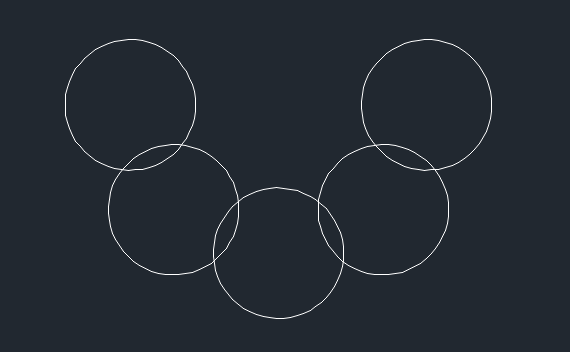
2024-03-11

2023-06-05

2022-08-04

2022-06-08

2022-05-25

2022-05-18

2021-08-16

2021-08-02

2021-07-09

2019-11-26
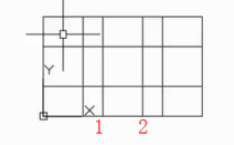
2019-11-26
